Печать файла сохраненной печати
Данная процедура описывает, как распечатать файл сохраненной печати с помощью драйвера принтера PCL 6/5e или PostScript 3. Для получения информации о печати файла сохраненной печати с помощью драйвера PostScript 3 см. Приложение PostScript 3.
![]()
Программы с собственными драйверами, такие как PageMaker, не поддерживают эту функцию.
![]() Сконфигурируйте функцию сохраненной печати в свойствах драйвера принтера.
Сконфигурируйте функцию сохраненной печати в свойствах драйвера принтера.
Можно выбрать два способа для сохраненной печати:
[Сохран.печать]
Сохраняет файл на принтере и печатает его позднее с использованием панели управления.
[Сохранить и напечатать]
Сразу же печатает файл, а также сохраняет файл на принтере.
Для получения подробной информации о настройке драйверов принтеров см. соответствующие разделы справки.
![]() Щелкните на [Подробно...], а затем введите идентификатор пользователя в окне [Идентификационный код пользователя:].
Щелкните на [Подробно...], а затем введите идентификатор пользователя в окне [Идентификационный код пользователя:].
Вы можете установить пароль. Этот же пароль должен вводиться при печати или удалении.
Можно также задать имя файла. Заданное имя файла появится на экране списка заданий принтера.
![]() Начните печать из диалогового окна печати приложения.
Начните печать из диалогового окна печати приложения.
Задание сохраненной печати отправляется на принтер.
![]() Нажмите [Зад.печ.] на панели управления принтера.
Нажмите [Зад.печ.] на панели управления принтера.
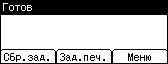
![]() Выберите [Сохр.зад.печ.] с помощью [
Выберите [Сохр.зад.печ.] с помощью [![]() ] или [
] или [![]() ], а затем нажмите на [Сп.зад.].
], а затем нажмите на [Сп.зад.].
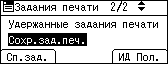
Отображается список файлов сохраненной печати, сохраненных на принтере.
Файлы можно также распечатать, нажав на [ИД. пол.].
![]() Выберите файл, который нужно распечатать, при помощи [
Выберите файл, который нужно распечатать, при помощи [![]() ] или [
] или [![]() ], а затем нажмите на [Печатать].
], а затем нажмите на [Печатать].
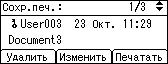
Отображается экран подтверждения.
Если в драйвере принтера установлен пароль, то появляется экран подтверждения пароля. Введите пароль.
![]() Введите число копий на печать, а затем нажмите на [Печатать].
Введите число копий на печать, а затем нажмите на [Печатать].
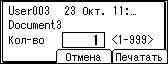
Будет распечатан файл сохраненной печати.
Нажмите на [Отмена], чтобы отменить печать.
![]()
Если несколько файлов выбраны, а их количество не установлено, печатается на один комплект меньше от самого маленького количества. Если самое маленькое значение настройки равно единице, все выбранные файлы печатаются в одном экземпляре.
Если число комплектов изменено, когда [ИД Пол.] нажато на шаге 5, измененное количество применяется ко всем выбранным файлам.
Чтобы остановить печать после того, как печать уже началась, нажмите на [Сбр.зад.]. Файл сохраненной печати не будет удален, даже если нажато [Сбр.зад.].
Отправленный на принтер файл сохраненной печати не удаляется, пока он не будет удален вручную или с помощью функции [Автоудал.сохр.зад.].
Пароль можно установить или удалить после отправки файла на принтер. Выберите файл и нажмите [Изменить] на экране печати списка заданий. Для того, чтобы установить пароль, введите новый пароль. Для того, чтобы удалить пароль, оставьте поле для ввода или подтверждения пароля пустым, а затем нажмите на кнопку [OK].
Дополнительную информацию о журнале ошибок на панели дисплея см. в разделе "Проверка журнала ошибок".
Для получения дополнительной информации о параметре [Автоудал.сохр.зад.] см. раздел "Система".

